WhatsApp est devenu l'une des plateformes les plus fiables pour la communication quotidienne. Le secteur des entreprises et les milieux d'affaires participent également à des réunions et au partage de fichiers en utilisant la plateforme grâce aux nouvelles fonctionnalités. Cela dit, vous ne pouvez avoir qu'un seul compte WhatsApp sur votre téléphone. Et lorsque vous décidez de changer d'appareil, vous devez transférer tout le contenu de l'ancien au nouveau. Il se peut que vous manquiez quelques fichiers, que vous en supprimiez accidentellement quelques-uns ou pire, que vous finissiez par tout perdre ! Restaurer WhatsApp à partir d'une sauvegarde iPhone n'est pas si difficile. Cependant, vous ne pouvez pas déplacer le contenu de WhatsApp directement d'un appareil à un autre ou vice versa sans l'aide d'applications tierces.
Voici un guide complet qui vous apprendra comment restaurer les messages WhatsApp sauvegardés sur l'iPhone en utilisant des méthodes testées et éprouvées.
Partie 1: Méthode officielle pour restaurer une sauvegarde WhatsApp sur l'iPhone
WhatsApp LLC comprend que les utilisateurs voudront un jour transférer toute leur base d'un téléphone à un autre. Il peut y avoir de nombreuses raisons derrière cette décision. Ici, nous allons expliquer les méthodes officielles de sauvegarde de WhatsApp pour deux situations différentes. Les utilisateurs sauront alors comment restaurer une sauvegarde WhatsApp sur iPhone et également sur Android.
Situation 1: Sauvegarde de WhatsApp sur iPhone
Cette fonction est très utile lorsque vous envisagez de changer de modèle d'iPhone. Vous avez acheté un nouveau téléphone et vous voulez migrer le contenu de l'ancien. Si vous décidez de restaurer WhatsApp à partir d'une sauvegarde iPhone sur l'ancien téléphone, vous pouvez utiliser soit la sauvegarde iCloud, soit la sauvegarde iTunes. Les deux méthodes sont clairement mentionnées ci-dessous.
Restaurer à partir d'une sauvegarde iCloud
Si vous avez sauvegardé vos données sur iCloud pendant la période où vous utilisiez WhatsApp sur votre ancien téléphone, voici comment restaurer vos données importantes.
Etape 1: Ouvrez votre WhatsApp et allez dans l'option "Paramètres".

Etape 2: Pour vous assurer qu'il y a une sauvegarde, allez dans la section des chats et choisissez "Sauvegarde des chats".

Etape 3: ISur le nouveau téléphone, installez WhatsApp et supprimez-le de l'ancien iPhone.
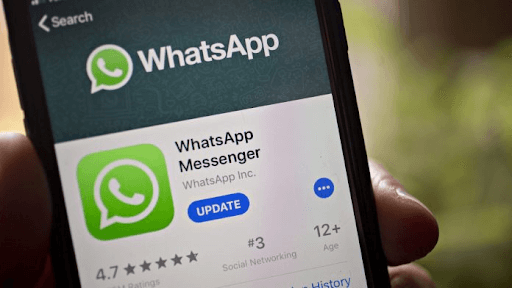
Etape 4: Vérifier votre compte iCloud en utilisant vos identifiants Apple.
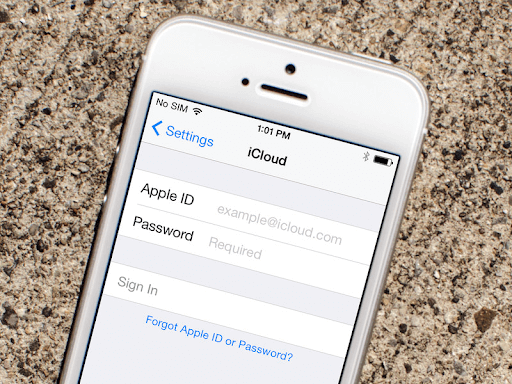
Etape 5: Vous verrez apparaître une invitation à restaurer l'ancien historique des chats. Cliquez sur "Restaurer l'historique des chats" et les messages et le contenu que vous avez sauvegardés sur iCloud.
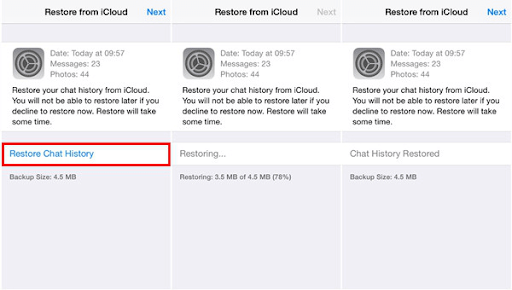
Maintenant, nous allons voir comment restaurer une sauvegarde WhatsApp si vous avez effectué la sauvegarde avec iTunes.
Restaurer à partir d'une sauvegarde iTunes
Si vous avez sauvegardé vos données dans iTunes, voici comment vérifier si vous y avez des données et comment les restaurer. Vous devez utiliser un ordinateur pour cette méthode.
Etape 1: Connectez votre ancien appareil avec le compte WhatsApp à l'ordinateur. Cliquez sur 'Nom de l'appareil' > ; 'Résumé' > ; 'Cet ordinateur' > ; 'Sauvegarder maintenant'. Cela va créer une sauvegarde de vos données.

Etape 2: Lorsque vous voulez restaurer, allez dans "Nom de l'appareil" et "Résumé" comme avant et choisissez "Restaurer la sauvegarde". Cela lancera une restauration du contenu de WhatsApp.

D'un autre côté, voici comment vous pouvez transférer le contenu de WhatsApp d'Android à l'iPhone.
Situation 2: Sauvegarde de WhatsApp Android vers l'iPhone
Si vous avez acheté un nouvel iPhone et que vous aviez l'habitude de vous fier aux services Android auparavant, alors cette section vous donnera toutes les informations sur le processus de restauration de sauvegarde WhatsApp iPhone. Tout d'abord, il n'y a aucun moyen d'effectuer un transfert direct de Google Drive vers l'iPhone. Cependant, vous pouvez voir certains outils fiables qui sont officiels et complètement légaux. Vos données seront sécurisées et le processus sera fluide.
Il existe quelques méthodes que nous pouvons examiner. En fonction de votre niveau de confort, vous pouvez choisir l'une d'entre elles pour restaurer WhatsApp à partir d'une sauvegarde iPhone lorsqu'un appareil Android est impliqué.
Méthode 1 - Wutsapper
Wutsapper est une application qui permet un transfert facile d'un appareil Android vers l'iPhone. Vous n'avez pas besoin d'un ordinateur pour servir de médiateur et lancer le transfert.
Etape 1: Téléchargez Wutsapper depuis Google Play Store et installez-le sur un appareil Android. Ouvrez ensuite l'application

Etape 2: Wutsapper vous aidera à effectuer la sauvegarde au cas où vous ne l'auriez pas encore initiée. Prenez un câble éclair et soyez prêt.

Etape 3: À l'aide du câble Lightning ou du câble OTG, connectez les deux téléphones et choisissez l'option " Trust " sur les deux téléphones. Entrez le numéro WhatsApp sur les deux appareils.

Etape 4: Wutsapper va commencer à analyser vos données de sauvegarde.

Etape 5: Une fois l'analyse terminée, cliquez sur "Démarrer" pour restaurer le système.

Etape 6: Vous recevrez un message de transfert terminé sur la page.

C'est un processus très facile si vous ne voulez pas stocker vos données sur un PC et les transférer à nouveau sur un nouvel iPhone.
Méthode 2 - Via des conversations par e-mail
Cette méthode n'est pas aussi fiable que la première que nous avons évoquée. L'espace de stockage du courrier électronique est limité et vous ne pouvez pas envoyer l'intégralité du contenu en une seule fois. De plus, l'espace de stockage limité peut entraîner une perte de données si vous ne vérifiez pas et ne supprimez pas la sauvegarde de l'ancien téléphone. Voici comment vous pouvez utiliser votre e-mail pour transférer le contenu de WhatsApp d'un ancien téléphone vers un nouveau.
Etape 1: Ouvrez le chat auquel vous voulez accéder et cliquez sur les trois points en haut de la page. Vous y trouverez l'option "Conversation par courriel". Cliquez dessus.

Etape 2: Vous pouvez choisir d'inclure ou d'exclure les fichiers multimédias dans le chat. Toutefois, si vous décidez d'inclure des fichiers multimédias, sachez que seuls 20 Mo seront joints correctement.

Etape 3: La page "Composer" de l'e-mail s'ouvre. Vous pouvez saisir l'e-mail de livraison ou l'envoyer à nouveau à votre propre e-mail.

Vous pouvez télécharger ces fichiers sur votre nouvel iPhone. Cependant, ces chats seront disponibles au format txt ou pdf. Ils n'apparaîtront pas sur WhatsApp comme vous l'aviez auparavant.
Partie 2: MobileTrans, une solution tout-en-un pour restaurer la sauvegarde de WhatsApp sur l'iPhone
Vous vous demandez comment restaurer des messages WhatsApp supprimés sans sauvegarde sur l'iPhone ? Ou comment ne pas impliquer un ordinateur pour restaurer les données ? Ou bien vous voulez faire un transfert direct du contenu d'Android vers l'iPhone. Si vous avez votre stockage sur iTunes ou iCloud, comment le restaurer?
Tous ces problèmes WhatsApp ont une seule solution: MobileTrans. L'application vous permet de transférer, sauvegarder et restaurer efficacement les données WhatsApp. Le seul inconvénient est qu'elle n'est pas gratuite.
Jetons un coup d'œil au guide pas à pas sur la façon dont nous pouvons transférer et restaurer les messages sur WhatsApp en utilisant MobileTrans - WhatsApp Transfer.
Situation 1 - Transfert sans sauvegarde
Etape 1: Prenez vos appareils Android et iPhone et connectez-les au PC. Lancez le programme d'application MobileTrans. Choisissez l'outil " WhatsApp Transfer " dans la boîte à outils.

Etape 2: Vous êtes maintenant dans le module "WhatsApp" et cliquez sur "Transférer les messages WhatsApp".

Etape 3: Ensuite, sélectionnez les données que vous voulez transférer et lancez le processus de transfert de données entre les appareils.
Etape 4: L'application détectera les données et les restaurera. Le processus peut prendre un certain temps avant de se terminer.

Outre le transfert de WhatsApp entre téléphones, vous pouvez également restaurer WhatsApp à partir d'une sauvegarde iTunes.
Situation 2: Transfert à partir d'une sauvegarde iTunes
Assurez-vous que votre iTunes est activé sur l'appareil iPhone.
Etape 1: Ouvrez le programme d'application MobileTrans sur votre PC. Choisissez l'option "Backup & Restore".

Etape 2: Connectez votre nouveau téléphone à l'ordinateur via un câble USB. Allez sur iTunes Restore.

Etape 3: Sélectionnez la sauvegarde iTunes, puis choisissez les données WhatsApp que vous souhaitez restaurer.
Etape 4: Cliquez sur "Démarrer" pour lancer le processus de restauration et attendez un moment pour le terminer.
Situation 3: Sauvegarde MobileTrans
Si vous avez déjà effectué un transfert ou une sauvegarde de WhatsApp avec MobileTrans auparavant. Il y aura un fichier de sauvegarde préexistant dans votre PC avec tous les chats et médias WhatsApp que vous avez déjà sauvegardés. Vous pouvez connecter votre appareil au PC, et utiliser MobileTrans - Sauvegarde & restauration pour restaurer WhatsApp à nouveau.
Maintenant que nous connaissons les différentes méthodes de restauration, il est sage de prendre les précautions nécessaires pour garder les données WhatsApp intactes et en sécurité. Ainsi, dans la section ci-dessous, nous allons vous recommander quelques astuces pour sauvegarder votre iPhone WhatsApp.
Partie 3: Conseils sur la façon de sauvegarder votre iPhone WhatsApp
Il existe certaines astuces qui vous aideront à sauvegarder vos données WhatsApp pour une restauration ou un transfert ultérieur. Voici ce que vous pouvez faire.
- Conservez toujours une sauvegarde iCloud. Il s'agit d'une méthode officielle, vous n'avez donc pas à vous soucier des divergences de données.
- Si ce n'est pas iCloud, vous pouvez aussi conserver vos données avec une sauvegarde fréquente sur iTunes sur l'iPhone.
- Sur les appareils Android, sauvegardez toujours vos données sur Google Drive et maintenez la fréquence de sauvegarde à "quotidienne".
- Transférez vos données WhatsApp sur votre messagerie électronique de temps en temps. Étant donné qu'il s'agit d'une source limitée, évitez d'envoyer des fichiers multimédias et envoyez tous les fichiers texte.
- Utilisez des outils comme MobileTrans - Sauvegarde pour sauvegarder vos données sur le PC afin d'y accéder rapidement.
Conclusion
C'est la fin d'un article détaillé qui vous apprend tout sur le transfert du contenu de WhatsApp d'un téléphone à un autre. Vous pouvez restaurer WhatsApp à partir d'une sauvegarde iPhone en utilisant l'une des méthodes officielles mentionnées ci-dessus. Et n'oubliez pas de sauvegarder vos données importantes en temps voulu. Cependant, si vous voulez une solution sûre et que vous n'aimez pas investir beaucoup de temps dans ces processus de transfert/restauration, MobileTrans - WhatsApp Transfer sera le choix parfait pour vous. L'investissement minimal que vous faites en une seule fois vous sera utile dans plusieurs situations. Réfléchissez bien et choisissez ce qui vous convient le mieux!




